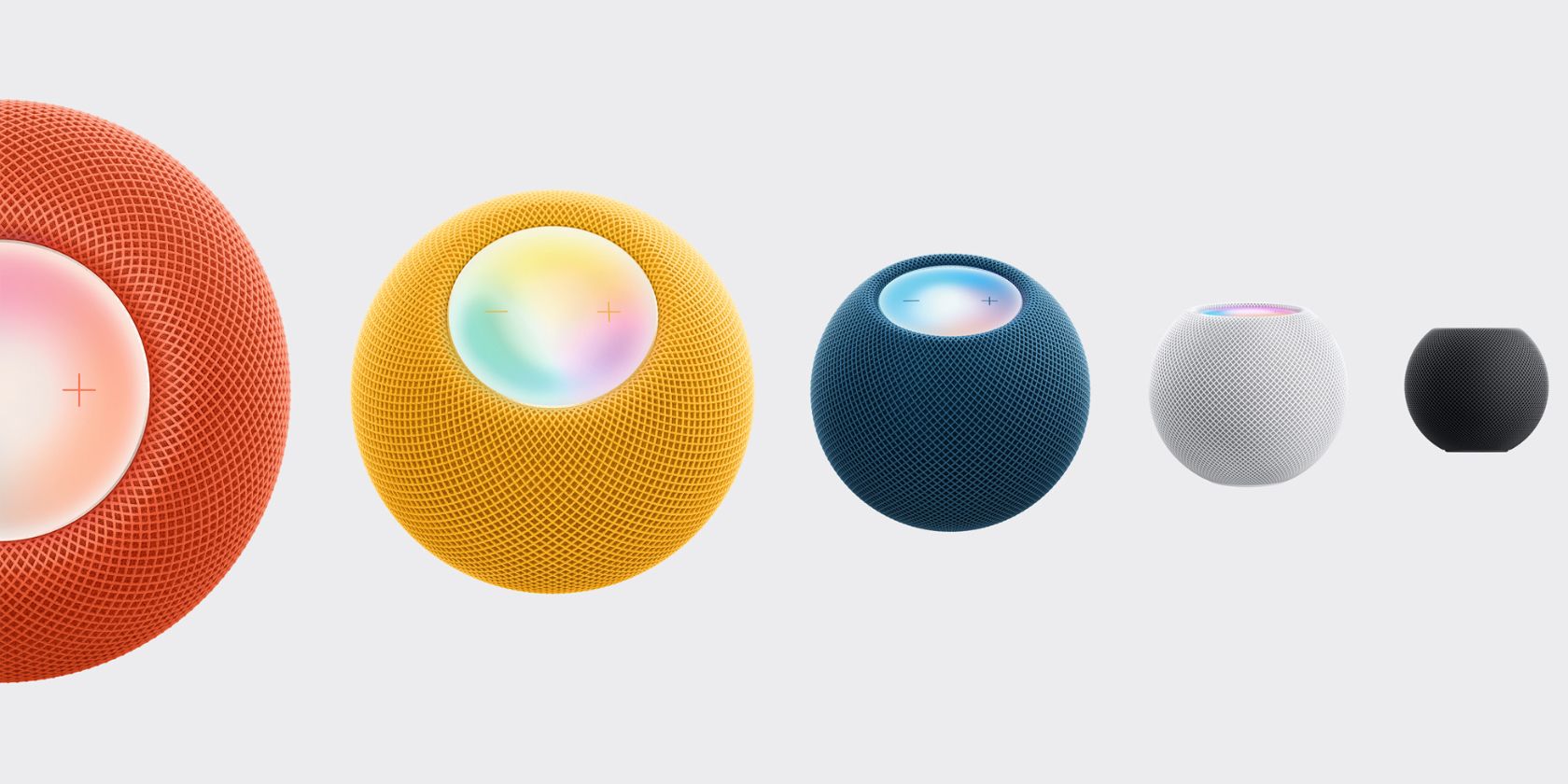نحوه استفاده از اطلاعات برای خودکارسازی بهتر خانه هوشمند خود را بیابید.
در حالی که هوم پاد مینی و هوم پاد اپل راه های عالی برای لذت بردن از موسیقی مورد علاقه و حتی تعامل با سیری هستند، ویژگی منحصر به فردی برای خانه هوشمند وجود دارد که ممکن است از آن ندانید.
مینی هوم پاد و هوم پاد نسل دوم سنسور دما و رطوبت داخلی را ارائه می دهند. ما به شما نشان خواهیم داد که چگونه به این اطلاعات دسترسی داشته باشید و چگونه می توان از آن به عنوان بخشی از یک خانه هوشمند استفاده کرد.
آنچه برای شروع به آن نیاز دارید
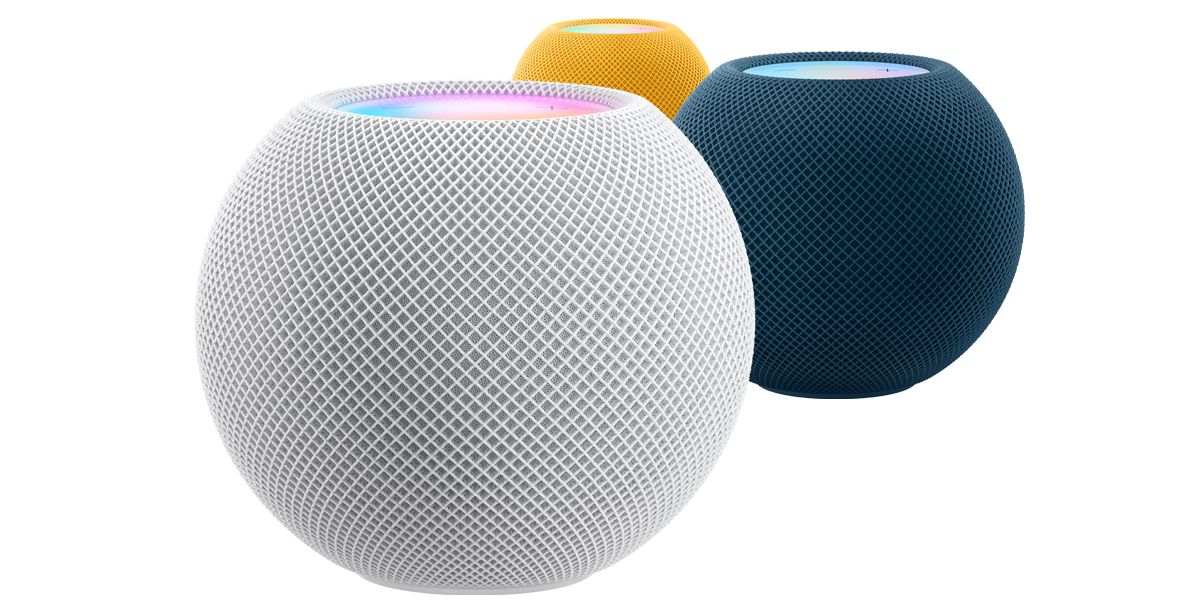
برای دسترسی به اطلاعات دما و رطوبت، به iOS یا iPadOS 16.3 یا جدیدتر در iPhone یا iPad خود نیاز دارید.
هر کدام از HomePod باید نسخه 16.3 یا جدیدتر نرم افزار HomePod را اجرا کند. اگر قبلاً بلندگوهای هوشمند فعلی شما دانلود و به روز نشده است، انجام به روز رسانی دستی فقط چند دقیقه طول می کشد.
با آن، شما باید بتوانید به اطلاعاتی که گوینده در حال جمع آوری است دسترسی داشته باشید.
فقط لازم به ذکر است، اپل می گوید که جمع آوری داده های دما و رطوبت برای خانه های داخلی از 59 تا 86 درجه فارنهایت و سطوح رطوبت از 30 تا 70 درصد بهینه شده است. همچنین ممکن است در برخی موقعیتها که صدا برای مدت طولانی در سطوح صدای بالا پخش میشود، دقت کاهش یابد.
دسترسی به داده های دما و رطوبت
سادهترین راه برای بررسی اطلاعات دما و رطوبت جمعآوریشده توسط HomePod mini و HomePod ساده است—فقط از سیری بپرسید. میتوانید بگویید «هی سیری، دما چقدر است» یا «هی سیری، رطوبت چقدر است».
سپس دستیار مجازی اپل به روزترین مطالب را به شما می گوید.
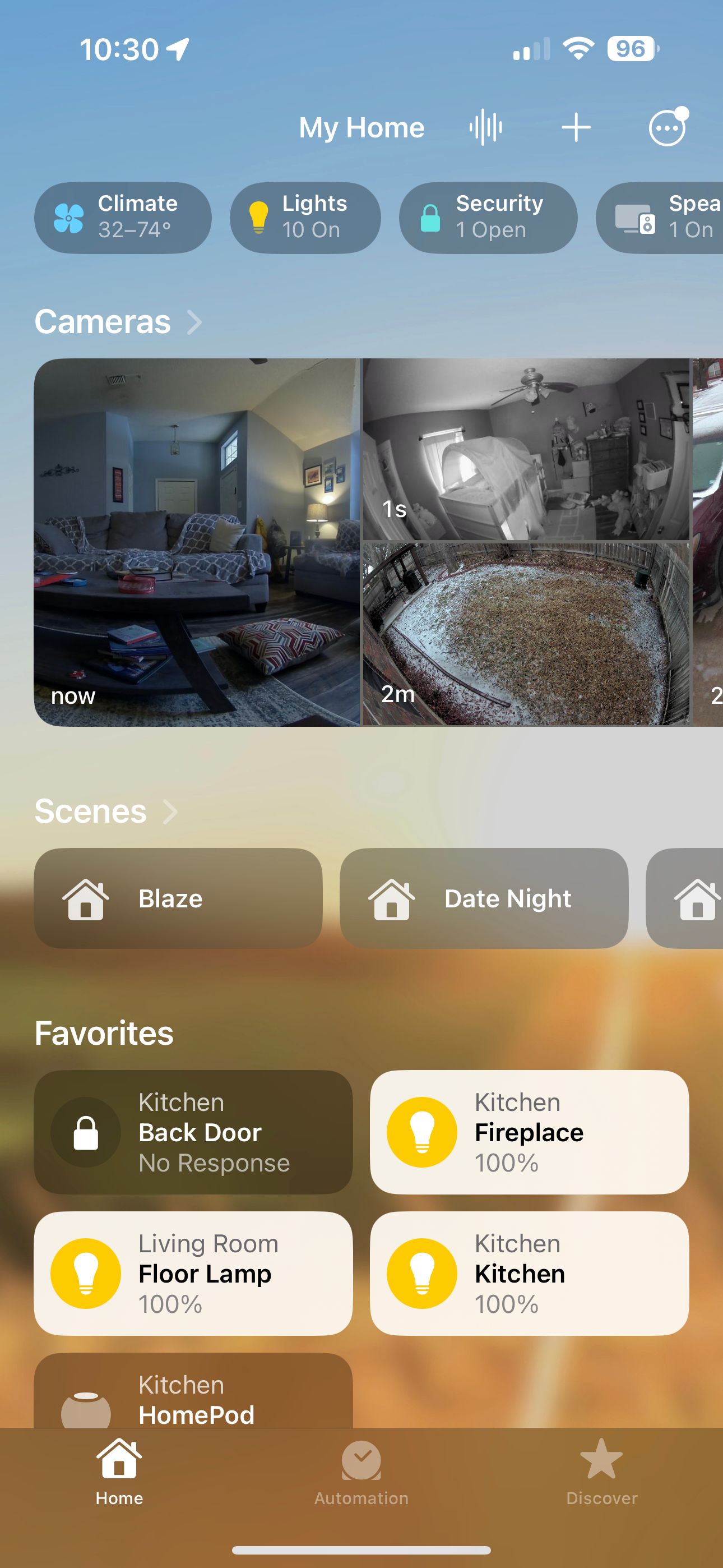
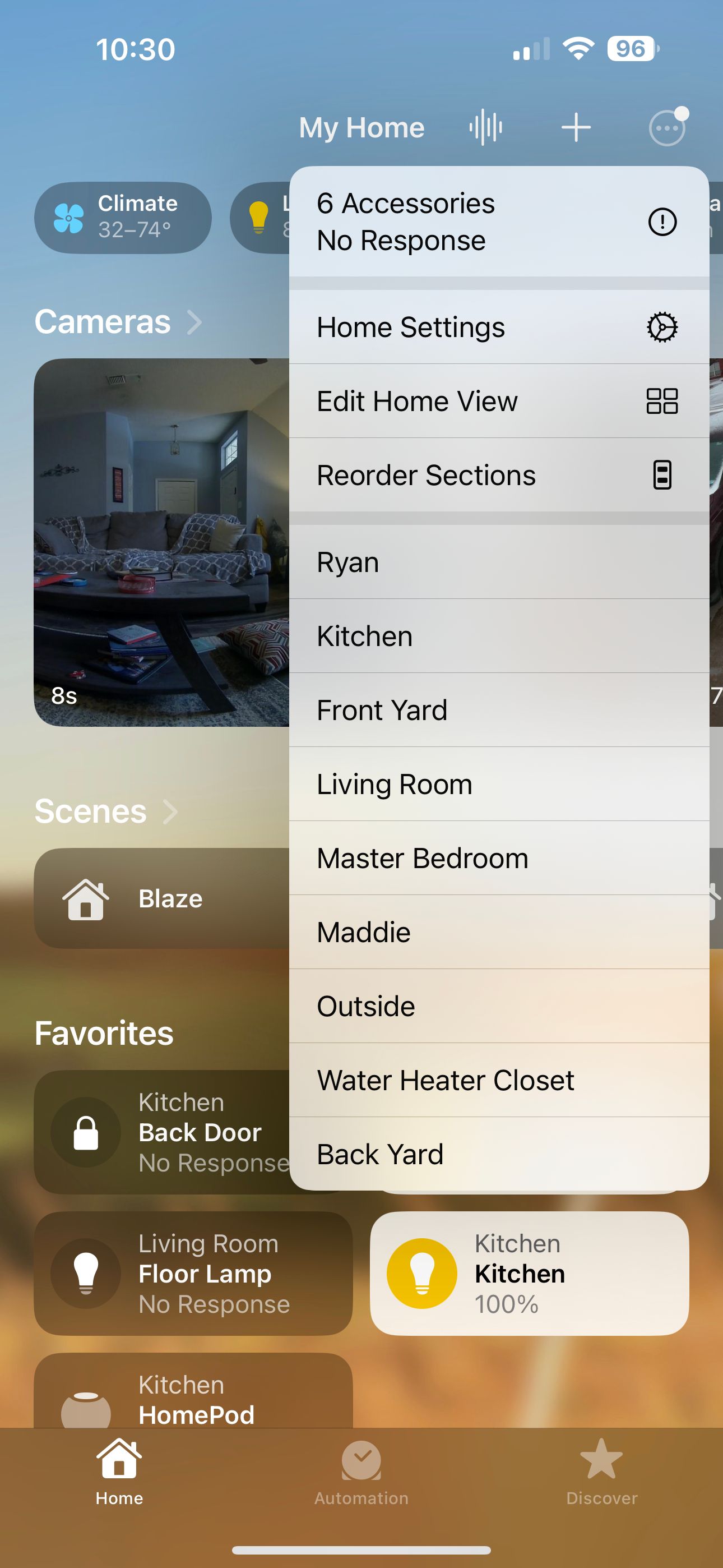
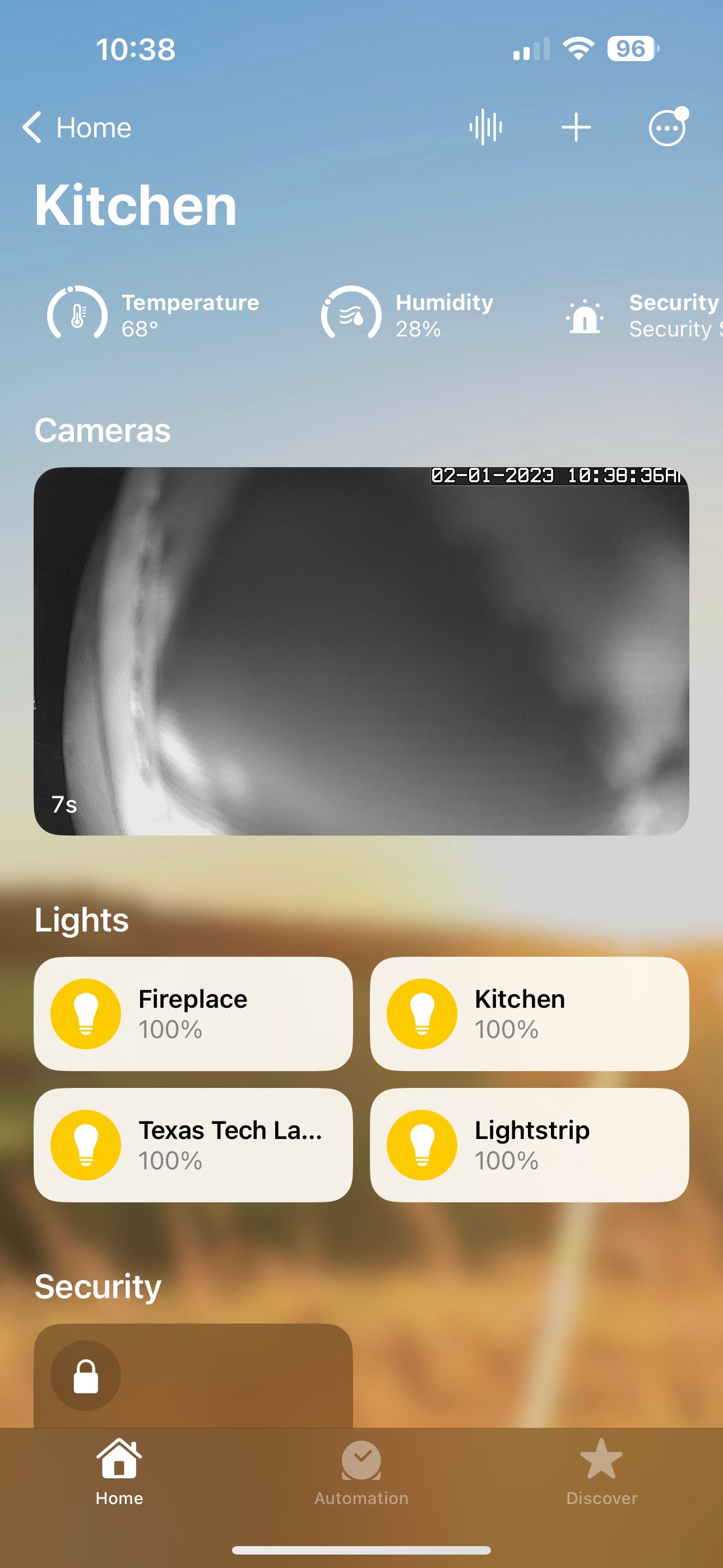
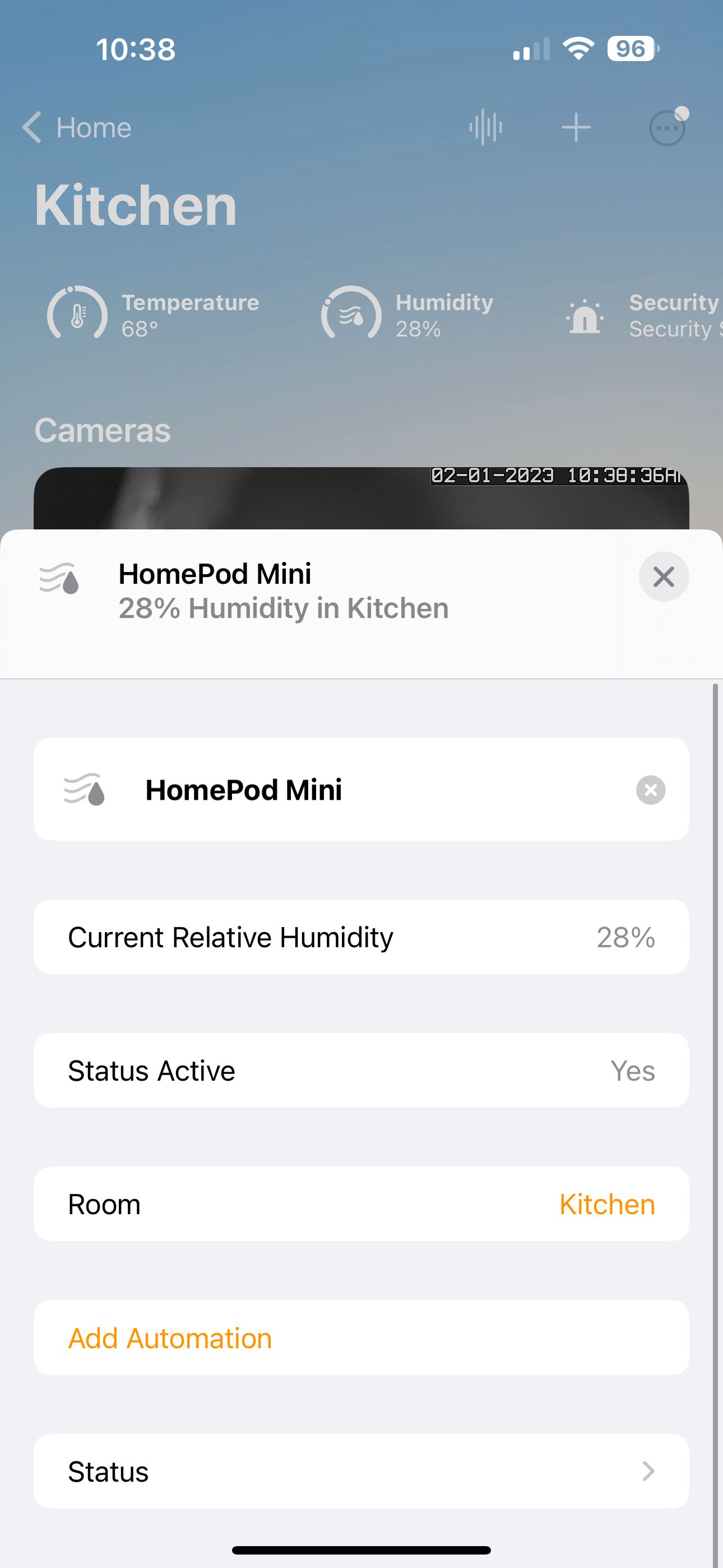
کاربران خانه هوشمند همچنین می توانند داده ها را در برنامه Home پیدا کنند. برنامه را باز کنید و سه نقطه احاطه شده توسط یک دایره در سمت چپ بالای برنامه را انتخاب کنید. سپس اتاقی را که بلندگو در آن قرار دارد انتخاب می کنید.
در بالای صفحه، زیر نام اتاق باید دما و رطوبت را بخوانید. برای تأیید اینکه از HomePod یا HomePod mini است، روی خواندن ضربه بزنید و اطلاعات بیشتری از جمله نام بلندگو را ببینید.
در نهایت، همچنین میتوانید بلندگو را در نمای اتاق انتخاب کنید و به پایین صفحه اطلاعات آن بروید. نماد تنظیمات را در قسمت پایین سمت راست صفحه انتخاب کنید. برای مشاهده دما و رطوبت، لوازم جانبی را انتخاب کنید.
ایجاد اتوماسیون HomeKit با دما و رطوبت
مشاهده درجه حرارت و رطوبت فعلی در HomePod یا HomePod mini همیشه مفید است. اما ترکیب این داده ها با اتوماسیون ها در HomeKit می تواند راه های مختلفی را برای ایجاد یک خانه هوشمند واقعی باز کند.
اگر با اتوماسیون HomeKit تازه کار هستید، از چندین محصول سازگار برای کار با هم استفاده می کند.
چهار نوع اصلی اتوماسیون وجود دارد که می توانید با برنامه Home ایجاد کنید. اما با داده های دما و رطوبت، می توانید یک اتوماسیون با نشانه های حسگر ایجاد کنید. به عنوان مثال، زمانی که HomePod دمای بیش از یک آستانه خاص را تشخیص داد، می توانید یک فن را روشن کنید.
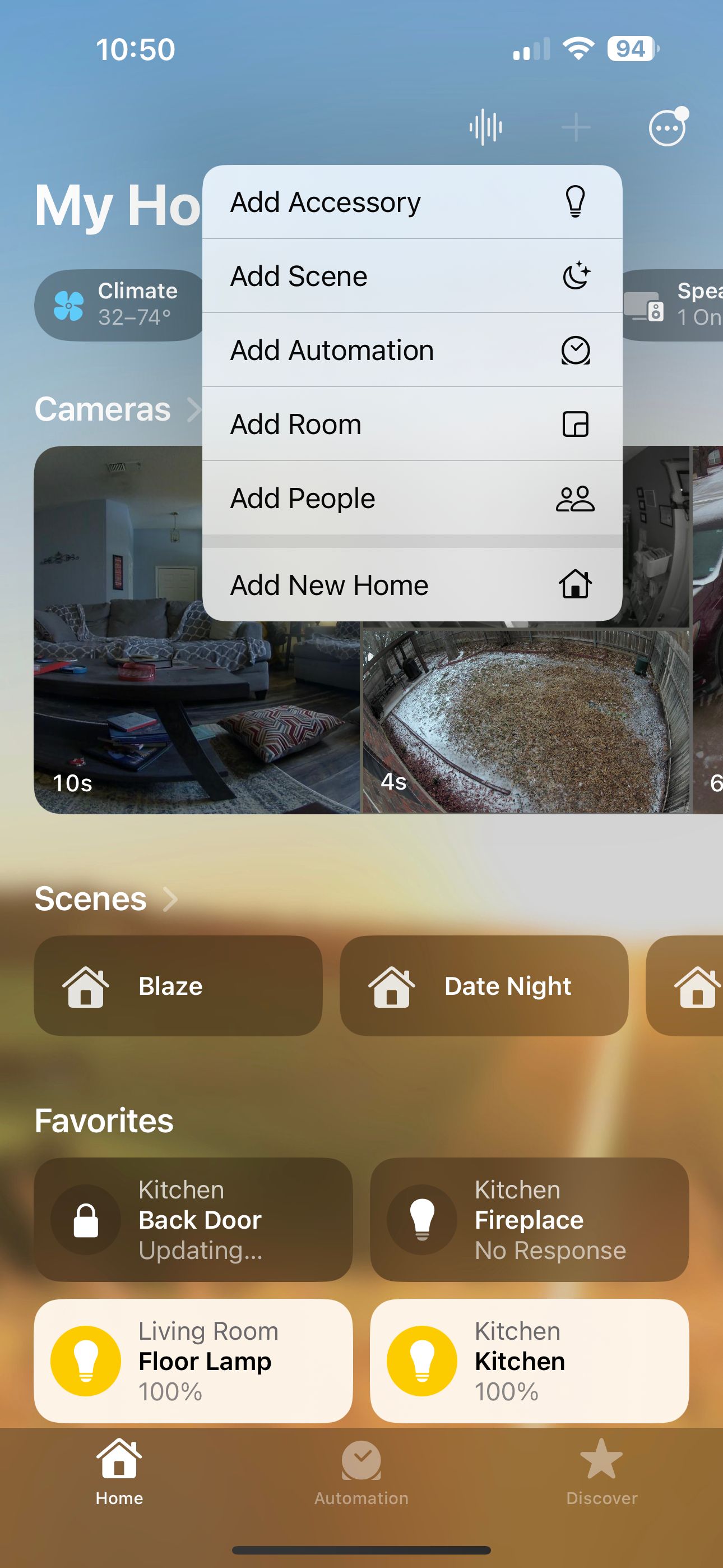
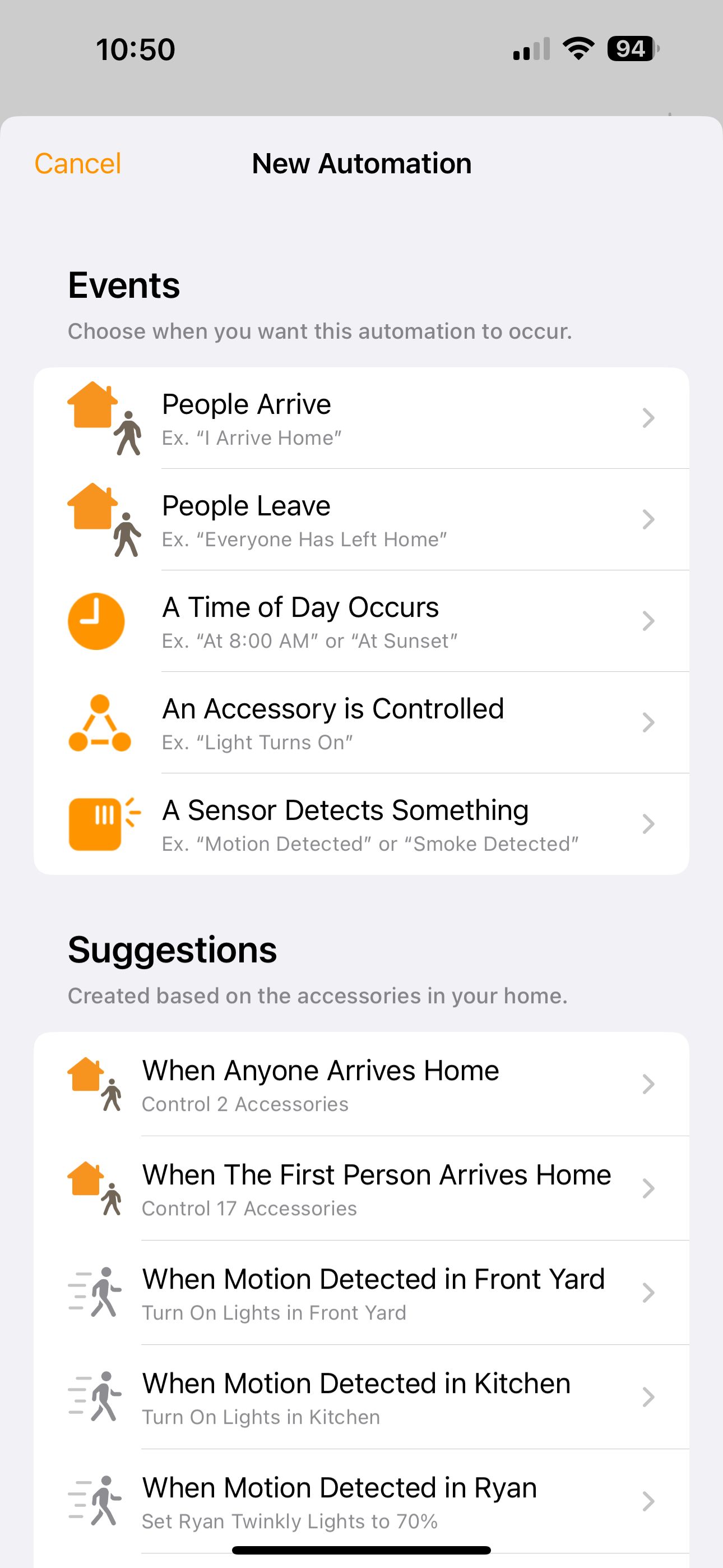
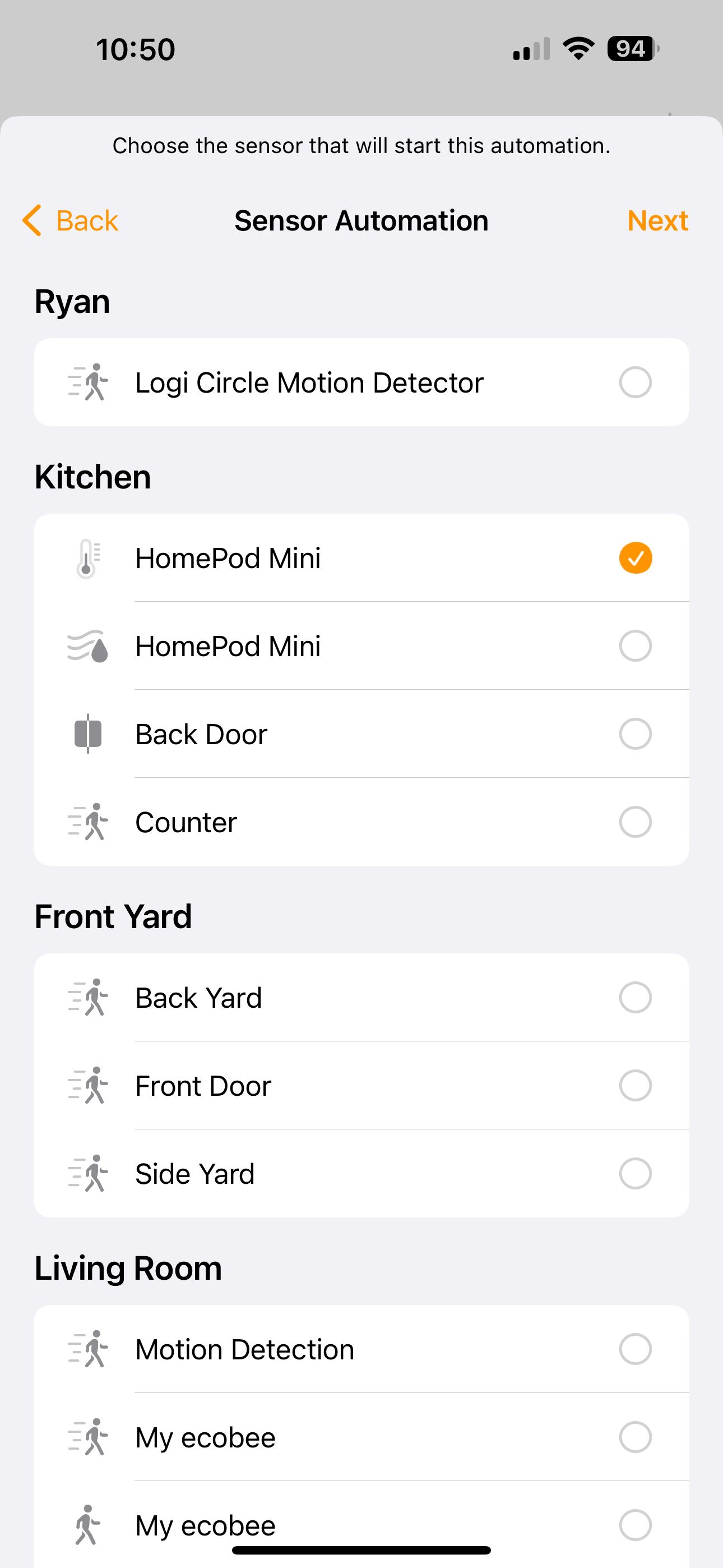
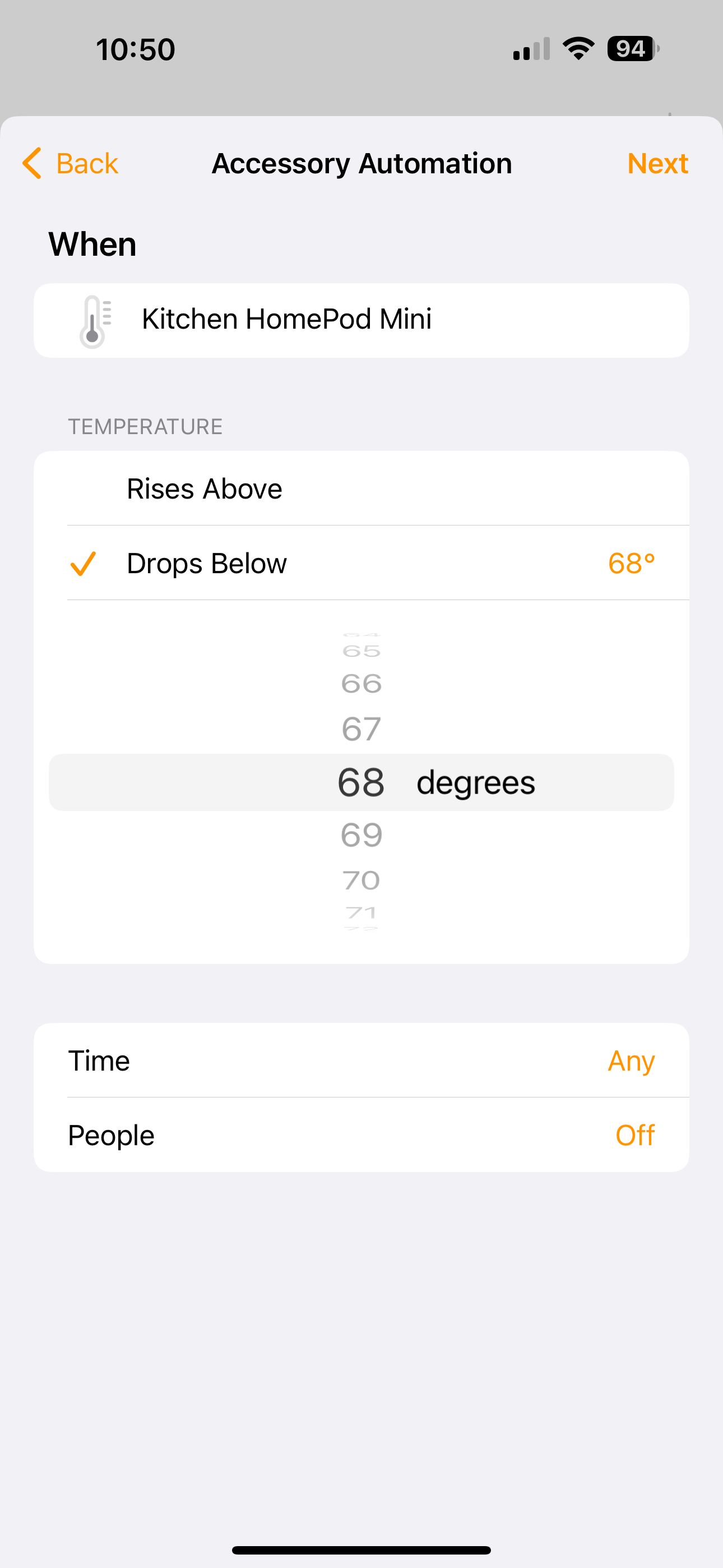
برای ایجاد یک اتوماسیون، برنامه Home را باز کنید و علامت + را در گوشه بالا سمت راست انتخاب کنید. Add Automation را انتخاب کنید. در قسمت رویدادها، A Sensor Detects Something را انتخاب کنید.
در صفحه بعد، سنسور دما یا رطوبت هوم پاد را انتخاب خواهید کرد. شما می توانید انتخاب کنید که اتوماسیون زمانی شروع شود که از یک آستانه بالاتر یا پایین تر می رود.
برای سفارشی سازی بیشتر، می توانید انتخاب کنید که اتوماسیون فقط در زمان های خاصی از روز اتفاق بیفتد. همچنین ممکن است زمانی رخ دهد که افراد در خانه هستند یا در خانه نیستند. در صفحه بعد، انتخاب میکنید که وقتی آستانه دما یا رطوبت برآورده شود چه اتفاقی میافتد.
بلندگوهای هوشمند اپل را به بخشی بزرگتر از خانه هوشمند خود تبدیل کنید
با سنسور دما و رطوبت، هوم پاد مینی و نسل دوم هوم پاد چیزی بیش از یک بلندگوی عالی است.
از ایجاد اتوماسیون و استفاده حداکثری از فناوری خانه هوشمند بزرگ مبتنی بر اپل لذت ببرید.